Элементы окна программы T-FLEX CAD 3D, представленные на рисунке 2.7, не являются обязательными при работе пользователя. Дело в том, что конфигурация диалоговых элементов управления T-FLEX CAD 3D (присутствие и положение элементов) может быть изменена по желанию пользователя, например, с помощью пункта меню «Настройка|Окна…». Для этого можно воспользоваться также правой клавишей мыши (ПКМ), установив курсор мыши на Автоменю (рис. 2.8) или на одну из инструментальных панелей (рис. 2.9), нажать предложенную кнопку. Откроется окно (см. рис. 2.8).
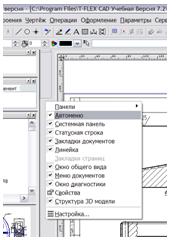
Рис. 2.8. Выбор «Автоменю»

Рис. 2.9. Выбор варианта работы через меню
При выборе варианта работы через меню, это будет выглядеть, как указано на рисунке 2.9. Нажатием левой кнопкой мыши (ЛКМ), можно отключить показ тех или иных окон (рис. 2.10). Рекомендуется отключать некоторые окна при построении больших чертежей, так как включение и показ всех окон уменьшает реальный размер рабочего окна чертежа. Выключение ненужных окон производится нажатием левой кнопкой мыши (рис. 2.11).
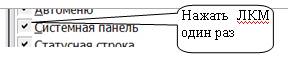
Рис. 2.10. Включение окон
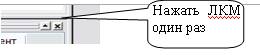
Рис. 2.11. Выключение окон